Professionell gedruckte Etiketten finden im Alltag vielfach Verwendung. Vor allem Adressetiketten sind im geschäftlichen und privaten Bereich ein ebenso praktischer wie professioneller Helfer. Mit dem passenden Etikettendrucker lassen sich Adressetiketten in verschiedenen Größen und Formen problemlos über Microsoft Word und Excel erstellen. So funktioniert der Etikettendruck in Microsoft Word 2013 und 2016:
Um Adressetiketten mit Microsoft Office zu erstellen, eignet sich am besten eine Kombination aus den beiden Programmen Excel und Word. In Excel lässt sich in wenigen Schritten eine Adressdatei erstellen, die anschließend als Vorlage für den Etikettendruck mit Word fungieren kann.
Auch ein in Outlook hinterlegtes Verzeichnis mit Adressdaten, eine Access-Datenbank oder eine Office-Adressliste können als Bezugsquelle für den Etikettendruck ausgewählt werden. Besonders benutzerfreundlich ist aber die Verwendung einer zuvor in Excel erstellen Adressentabelle, die anschließend für die Verwendung in Word konfiguriert wird. Die folgende Anleitung basiert auf der Kombination von Microsoft Word und Microsoft Excel.
Es ist möglich, einzelne Etiketten, eine komplette DIN A4-Seite gleichformatiger Etiketten oder verschiedene Etiketten als Seriendruck zu erstellen. Die Etikettenbögen, die für die Erstellung im Handel erhältlich sind, bieten eine große Vielfalt. Microsoft Word unterstützt viele verschiedene Formate, die als Etikettenvorlage im Programm hinterlegt sind. Im Anschluss an diese Anleitung sind einige weiterführende Links aufgeführt, die zusätzliche nützliche Informationen vermitteln können.
Das Erstellen von Etiketten in Microsoft Word erfolgt entweder durch direkte Eingabe der Etikettendaten in einem Word-Dokument oder über die so genannte Seriendruckfunktion. Dafür werden grundsätzlich ein Hauptdokument und eine Datenquelle für die Adressen benötigt. Das Hauptdokument wird direkt in Microsoft Word erstellt. Die Datenquelle für die Adressen ist in dieser Anleitung eine Tabelle in Microsoft Excel, in die die benötigten Adressen eingepflegt oder aus einer bereits bestehenden Datenquelle importiert werden.
Einzelne Etiketten oder eine ganze Seite desselben Etiketts erstellen
Um ein einzelnes Adressetikett oder eine ganze Seite desselben Etiketts zu drucken, kann die Eingabe der Etikettendaten direkt im Word-Dokument erfolgen. Die Seriendruckfunktion wird in diesem Fall nicht benötigt und auch die Vorbereitung einer Datenquelle, zum Beispiel in Excel, ist nicht erforderlich.
Zunächst wird über die Funktionen
Datei – Neu – Leeres Dokument – Erstellen
Eine unbeschriebene Datei in Microsoft Word geöffnet. Anschließend wählt der Benutzer den Etikettendruck aus. Dies geschieht unter
Sendungen – Etiketten

In dem großen, leeren Adressfeld im oberen Drittel des sich öffnenden Fensters kann die gewünschte Adresse manuell eingegeben werden. Unter dem Adressfeld wählt der Benutzer unter Drucken aus, ob eines oder mehrere Etiketten erstellt werden sollen.
Nun ist es wichtig, das Etikettenformat auszuwählen und auf das Etikettenpapier abzustimmen, das in den Drucker eingelegt wird. Die Auswahl erfolgt unter
Optionen – Etikettenhersteller – Etikettennummer
Microsoft Word unterstützt für den Etikettendruck zahlreiche Hersteller und Einzelprodukte, die hier im Drop-Down-Menü einfach ausgewählt werden können. Die jeweilige Nummer der verwendeten Etiketten ist auf der Verpackung der Etikettenbögen vermerkt.
Wurde die Auswahl getroffen, wird diese mit Klick auf OK bestätigt.
An dieser Stelle kann ausgewählt werden, ob ein einzelnes Etikett gedruckt werden soll oder eine vollständige DIN A4-Seite mit demselben Etikett. Letzteres bietet sich zum Beispiel an, wenn das Adressetikett als Absender fungieren soll. In diesem Fall ist nur die Eingabe einer einzigen Adresse erforderlich, aus der mehrere Etiketten generiert werden. Wird nur ein Etikett gedruckt, ist es notwendig, über die Felder Zeile und Spalte die genaue Position des Etiketts auf dem DIN-A4-Bogen zu bestimmen. Die Angabe ist davon abhängig, wie viele Etiketten auf dem Bogen neben- und untereinander angeordnet sind. So ist es möglich, ein bestimmtes Etikett auf dem Bogen auszuwählen und nur dieses gezielt bedrucken zu lassen.
Abschließend kann das erstellte Etikett einmal oder mehrfach gedruckt werden. Dazu legt der Benutzer einen passenden Etikettenbogen in den Drucker ein und klickt auf
ACHTUNG: Der Drucker, in den das Etikettenpapier eingelegt wird, sollte als Standarddrucker eingerichtet sein, damit Microsoft Word automatisch auf dieses Gerät zugreift.
Etiketten als Seriendruck
Vorbereitung 1: Erstellung der Datenquelle in Excel und Konfiguration der Daten für Word
Eine Excel-Tabelle mit allen wichtigen Adressdaten kann als Vorlage für den Etikettendruck verwendet werden. Dafür wird eine Tabelle angelegt, in der jeweils eine Spalte für Vor- und Nachnamen sowie für Straße und Hausnummer und die Postleitzahl angelegt werden. Es ist auch möglich, weitere Spalten für eventuelle Adresszusätze wie einen Firmenamen oder eine Landeskennung einzufügen.
WICHTIG: Die Spalte, die mit der Postleitzahl der jeweiligen Adresse ausgefüllt wird, muss als Text formatiert sein. Nur so ist sichergestellt, dass der Inhalt der Spalte für den Etikettendruck in Word importiert werden kann, ohne dass Nullen, die in einer Postleitzahl enthalten sind, automatisch herausgelöscht werden.
Die Tabelle kann nun mit beliebig vielen Datensätze befüllt werden.
Es ist auch möglich, bereits vorhandene Datensätze in einem anderen Format in eine Excel-Tabelle zu importieren und so als Datenquelle für den Etikettendruck zu verwenden. Es kommen zum Beispiel Dateien im Format TXT oder CSV in Frage. Für eine detaillierte Anleitung zu diesem Thema siehe weiterführende Links am Ende dieses Textes.
Vorbereitung 2: Das Word-Dokument für den Etikettendruck vorbereiten
Zunächst wird über die Funktionen
Datei – Neu – Leeres Dokument – Erstellen
Eine unbeschriebene Datei in Microsoft Word geöffnet. Diese Datei fungiert im Folgenden als Hauptdokument für den Etikettendruck. Nun kann die Seriendruckfunktion gestartet werden, und zwar durch Klick auf
Sendungen – Seriendruck starten – Etiketten
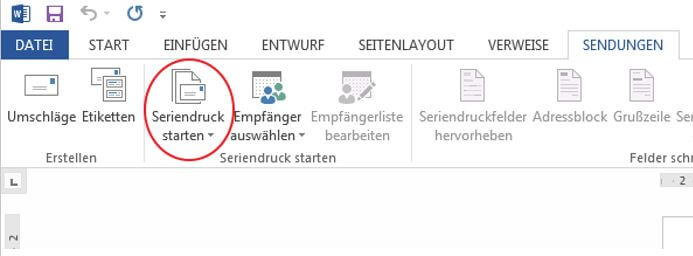
Nun muss das passende Etikettenformat ausgewählt werden. Dies geschieht im sich öffnenden Fenster über
Etikettenformationen – Etikettenhersteller – Etikettennummer
Hier kann, analog zur Erstellung einzelner Etiketten, über die auf der Verpackung aufgedruckte Nummer das Etikettenformat ausgewählt werden. Die Auswahl wird mit OK bestätigt. Microsoft Word zeigt im Anschluss die Anordnung der einzelnen Etiketten im Dokument an.
Importieren der Adressliste aus Excel
Für den Seriendruck muss das Hauptdokument mit der Adressliste in Excel verknüpft werden. Dies geschieht unter
Sendungen – Empfänger auswählen – Vorhandene Liste verwenden
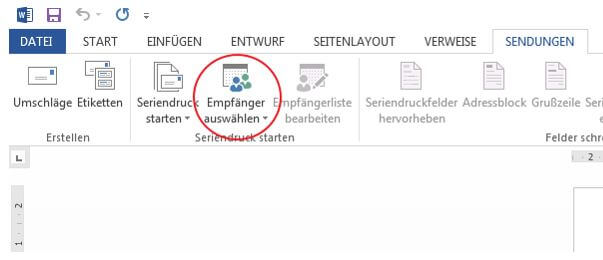
Anschließend kann mit dem Befehl Öffnen der Speicherort der vorbereiteten Excel-Tabelle ausgewählt werden.
Die Adresse als Adressblock in das Dokument einfügen
Eine Adresse wird als ganzer Block in die Word-Vorlage eingefügt und belegt damit ein vordefiniertes Seriendruckfeld. Dies geschieht unter
Sendungen – Schreib- und Einfügefelder – Adressblock
Hier kann jetzt ausgewählt werden, in welchem Format der Name des Empfängers angezeigt werden soll. Die Auswahl wird mit OK bestätigt.
Überprüfen und Zusammenführen der Daten
Im vorletzten Schritt werden die Daten in der Seriendruckfunktion noch einmal auf ihre Richtigkeit überprüft, bevor sie endgültig im Hauptdokument zusammengeführt werden. Dies geschieht unter
Sendungen – Vorschau Ergebnisse
Mit den Pfeil-Icons können alle Datensätze einzeln auf ihre Richtigkeit überprüft werden.
Ist alles korrekt, wird das Hauptdokument mit der Excel-Liste zusammengeführt, und zwar unter
Sendungen – Fertig stellen und zusammenführen – Dokumente drucken
Alle Daten werden nun entsprechend der vorher vorgenommenen Einstellungen zusammengeführt und das Gesamtdokument steht zum Druck bereit.
Weiterführende Links zum Thema:
- Videoanleitung zur Erstellung von Etiketten:
- Aufbereitung einer Excel-Datenquelle aus bereits vorhandenen Dateien anderen Formates
Bildquelle:
Abbildung 1: fotolia.com © zavgsg
| # | Vorschau | Produkt | Bewertung | Preis | |
|---|---|---|---|---|---|
| 1 |
|
Microsoft Windows 11 Home | 1 Gerät | 1 Benutzer | PC... | 116,28 EUR | Bei Amazon kaufen | |
| 2 |
|
Microsoft Windows 11 Pro | 1 Gerät | 1 Benutzer | PC... | 146,88 EUR | Bei Amazon kaufen | |
| 3 |
|
Windows 7 Professional 64 Bit OEM [Alte Version] | 47,60 EUR | Bei Amazon kaufen |







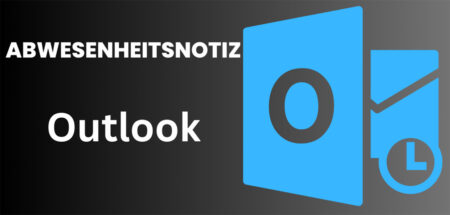

![Chrome hohe RAM-Auslastung reduzieren: 12 Lösungen 2025 [FUNKTIONIERT] google chrome](https://www.windowspower.de/wp-content/uploads/2022/05/google-chrome-450x156.jpg)